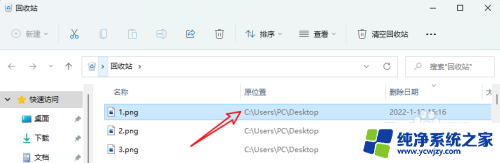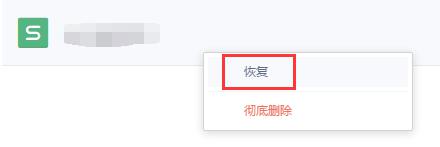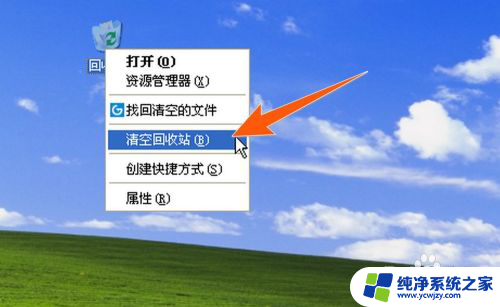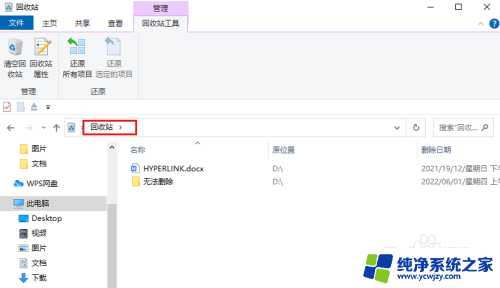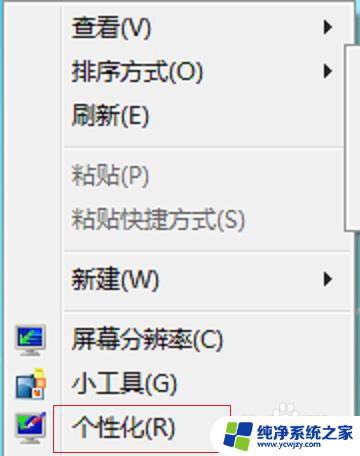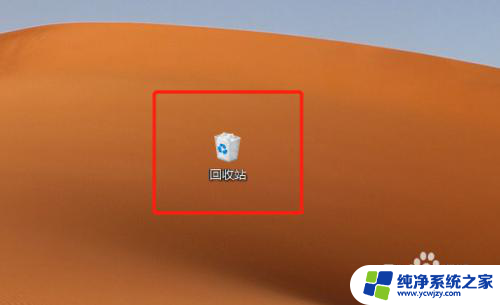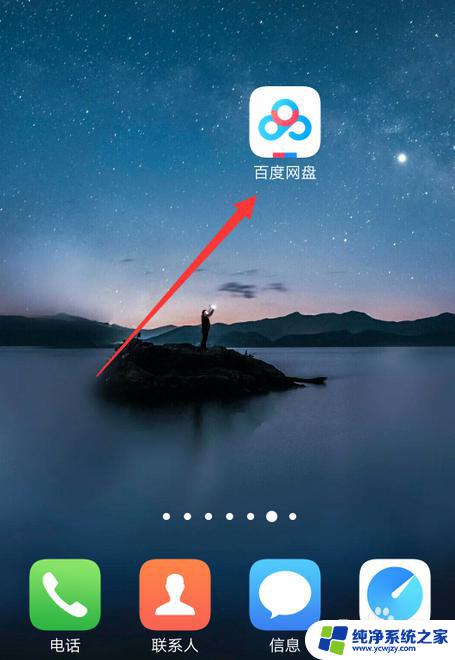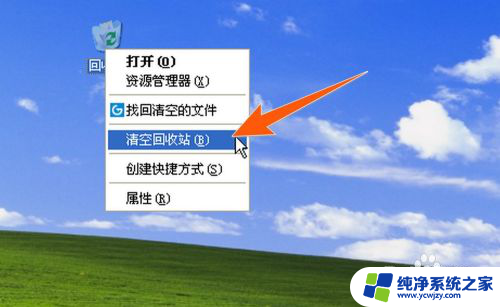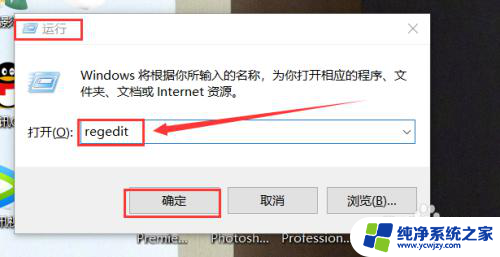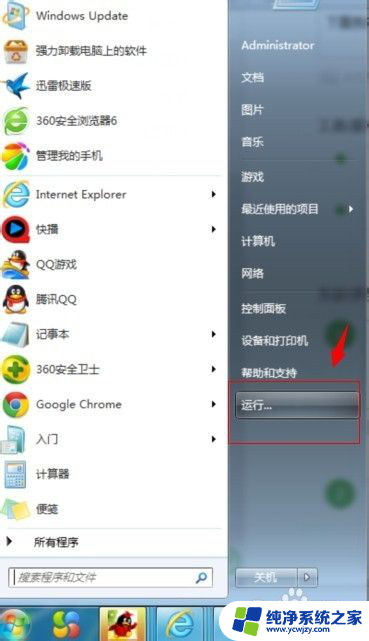电脑回收站路径在哪里 怎样调整电脑回收站的保存位置
更新时间:2023-08-27 15:44:28作者:jiang
电脑回收站是我们日常使用电脑时经常遇到的一个功能,它可以帮助我们恢复误删的文件或者文件夹,有时候我们可能会发现电脑回收站的默认保存位置并不是我们希望的地方,这就需要我们进行调整。电脑回收站路径在哪里?如何调整电脑回收站的保存位置呢?本文将为大家详细介绍。
具体步骤:
1.打开电脑找到桌面的回收站。

2.击右键在弹出菜单中点击属性。

3.如果你看不到回收站在哪个位置你可以把鼠标指针放在如图所示的连个滑动条中间,当指针变成双箭头的时候向右拖动鼠标。
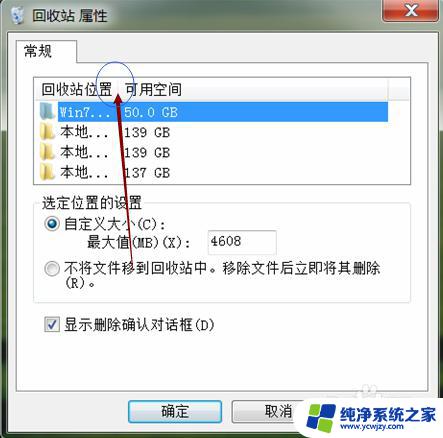
4.你可以选择在D盘或者E盘以及F盘等位置。
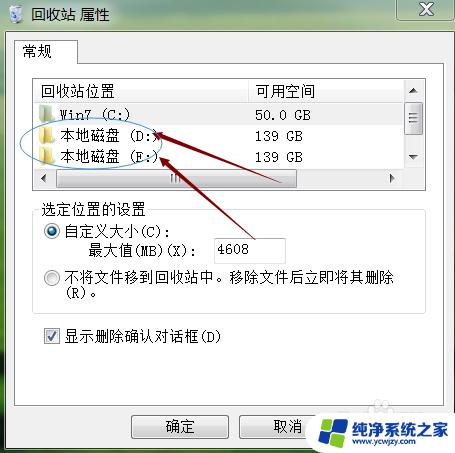
5.比如选定了目标盘的位置,点击这个盘符即可。
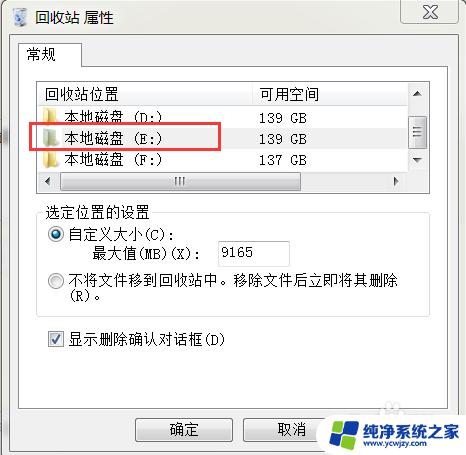
6.最后回收站属性页的应用按钮即可。
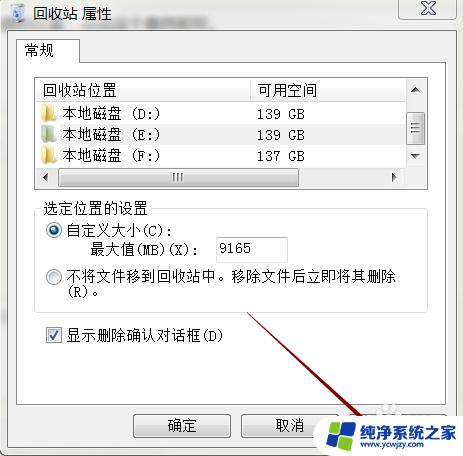
以上就是关于电脑回收站路径在哪里的全部内容,如果您也遇到了相同的情况,可以按照小编提供的方法尝试解决。